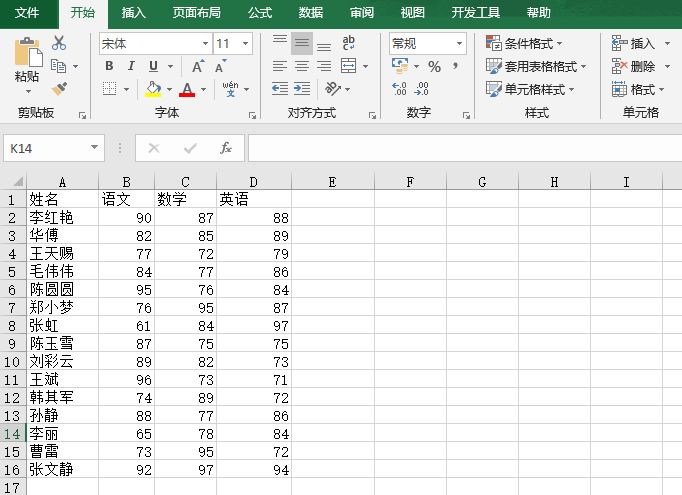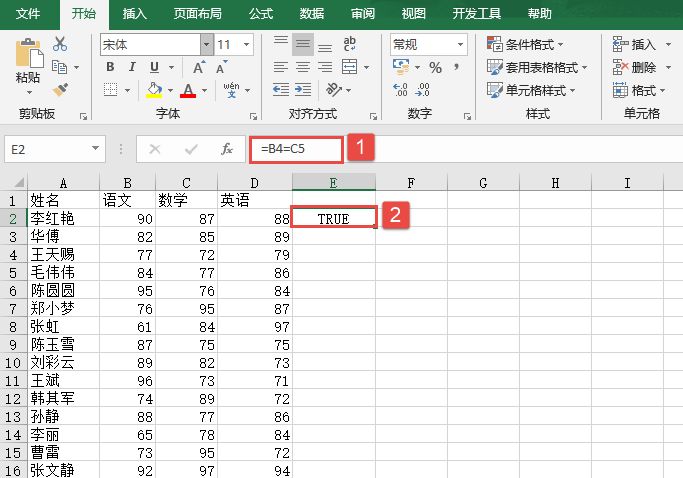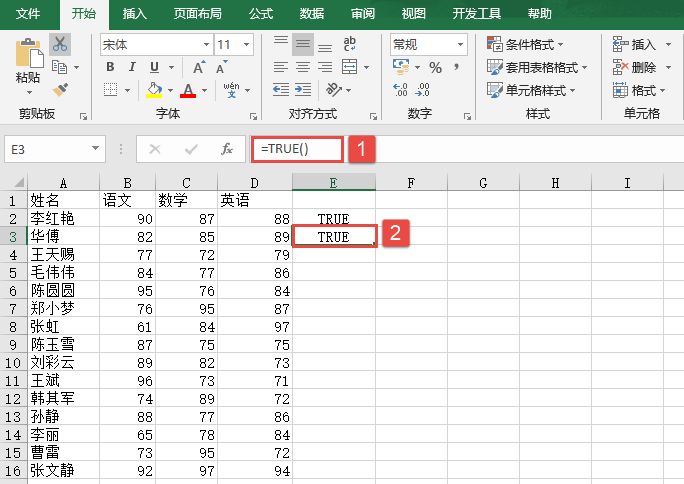FALSE函数用来返回逻辑值FALSE。其语法如下:
FALSE()
打开“FALSE.xlsx”工作簿,本例的原始数据如图11-7所示。使用FALSE函数可以直接返回逻辑值,该函数的具体使用方法如下。
STEP01:在E2单元格中输入公式“=B1=C1”,然后按“Enter”返回,即可得到计算结果“FALSE”,如图11-8所示。
STEP02:在E3单元格中输入公式“=FALSE()”,然后按“Enter”键返回,即可得到计算结果“FALSE”,如图11-9所示。
FALSE函数通常可以不使用。也可以直接在工作表或公式中输入FALSE,Excel 2019会自动将它解释成逻辑值FALSE。
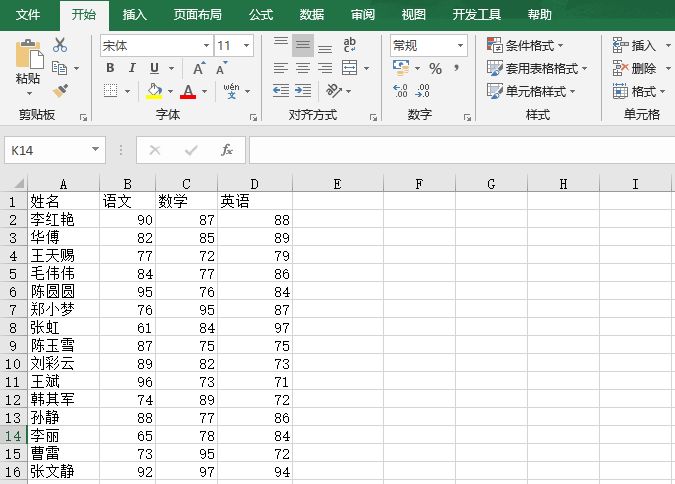
图11-7 目标数据
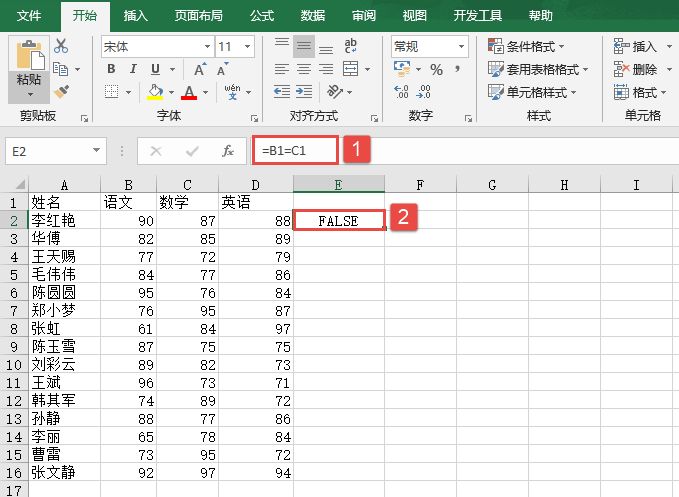
图11-8 输入公式“=B1=C1”
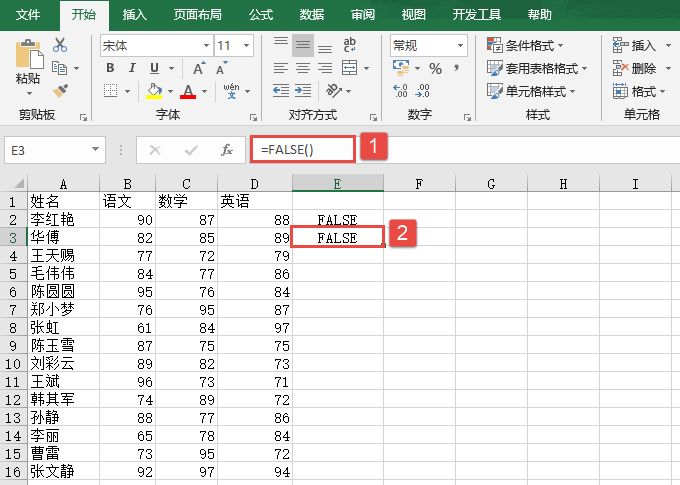
图11-9 输入公式“=FALSE()”